0x8007018b 錯誤代碼:如何解決此 Onedrive 問題
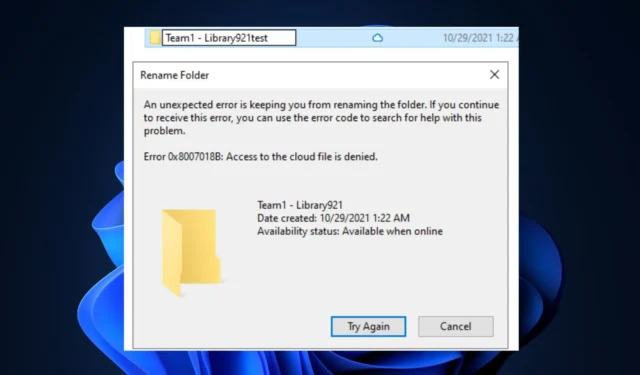
OneDrive 允許用戶同步他們的文件到雲端。用戶可能會嘗試移動或刪除文件;這會導致錯誤,因為 OneDrive 會阻止用戶在同步期間執行文件操作。
如果您在 OneDrive 上遇到 0x8007018b 錯誤代碼,本文將簡要討論錯誤原因並提供幫助您解決問題的步驟。
是什麼導致0x8007018b錯誤代碼?
以下是 0x8007018b 錯誤代碼的一些最常見原因:
- 正在進行同步 – 大多數情況下,如果用戶在同步期間嘗試刪除、重命名或移動等文件操作,通常會觸發 0x8007018b 錯誤。
- 錯誤的應用程序 – 如果 OneDrive 應用程序有錯誤或有損壞的文件,它可能會觸發類似 0x8007018b 的同步錯誤。
如何修復 OneDrive 中的 0x8007018b 錯誤代碼?
在任何事情之前,應用以下檢查:
- 等待同步完成 – OneDrive 完成同步過程後,可以嘗試重命名或刪除文件等操作,而不會觸發 0x8007018b 錯誤代碼。
以下是修復 OneDrive 中的 0x8007018b 錯誤的幾種方法:
1。重置 OneDrive
- 按 Windows 鍵 + R 打開對話框,複製並粘貼以下命令,然後按 Enter :
%localappdata%\Microsoft\OneDrive\onedrive.exe /reset - 幾分鐘後,單擊桌面圖標重新啟動 OneDrive。
- 如果 OneDrive 未啟動,請複制以下命令並將其粘貼到“運行”對話框中:
%localappdata%\Microsoft\OneDrive\onedrive.exe - 打開應用程序並檢查 0x8007018b 是否已解析。
重置 OneDrive 應用會刪除用戶所做的所有設置和配置,並且將應用恢復到默認狀態。如果 0x8007018b 錯誤是由錯誤的 OneDrive 配置引起的,重置應用程序將有助於修復錯誤。
2。重新安裝 OneDrive
- 按 Windows 鍵 + I 打開設置應用。
- 點擊應用並選擇已安裝的應用。
- 單擊右側窗格中的搜索欄,然後鍵入 OneDrive。選擇搜索結果中顯示的選項,然後點擊卸載。
- 卸載完成後,關閉“設置”應用。
- 啟動瀏覽器,導航至 OneDrive網頁,然後點擊下載。
- 下載完成後雙擊安裝程序,然後按照屏幕上的說明完成 OneDrive 安裝。
- 成功安裝應用後,啟動 OneDrive 檢查錯誤是否已修復。
如果 OneDrive 應用已損壞,可能會導致多個操作錯誤。但是,重新安裝應用程序會刪除所有以前的應用程序數據並將其恢復到默認狀態。
OneDrive 錯誤在 Windows 用戶中很常見;修復錯誤也非常簡單明了。通過本文中概述的步驟,您應該能夠修復 0x8007018b 錯誤。
如果您對本指南有任何問題和建議,請隨時在評論部分留下問題和建議。



發佈留言